windows10 WSL2 설치
https://www.ehostidc.co.kr/hosting/domestic.php (1118)https://www.ehostidc.co.kr/cscenter/consulting.php (1055)
0) 설치버전 |
|
OS : windows 10 64bit OS버전 : 21H2 OS 빌드 : 19044.1526 WSL2 OS : Ubuntu, kali-linux * windows 10 버전 2004 이상(빌드 19041 이상) 또는 windows 11에서 WSL2설치 가능 |
0-1) 주의사항 |
|
BIOS에서 가상화 기능을 사용해야 합니다. VM에서 사용시 중첩 가상화 기능을 호스트서버에서 설정해야 합니다. - Hyper-v 중첩 가상화 설정 명령어(PowerShell에서 실행, VM 종료 필요) Set-VMProcessor -VMName -ExposeVirtualizationExtensions $true |
1) command line 설치 / ubuntu |
|
wsl --install * 명령 프롬프트 실행 시 관리자 권한으로 실행되어야 합니다. WSL을 한번도 설치한 적이 없는 경우 동작 하는 명령어 입니다. 설정 없이 설치를 진행할 경우 Ubuntu 가 설치됩니다. |
1-1) command line 설치 / ubuntu |
|
사용할 계정 생성 및 패스워드 설정 |
1-2) 설치 버전 확인 |
|
wsl -l –v VERSION 2 확인 |
2) command line 추가 설치 / Ubuntu 18.04 |
|
wsl --list --online 설치 가능한 버전 확인 |
2-1) command line 추가 설치 / Ubuntu 18.04 |
|
wsl --install -d Ubuntu-18.04 |
2-2) command line 추가 설치 / Ubuntu 18.04 |
|
사용할 계정 생성 및 패스워드 설정 및 설치 버전 확인 |
2-3) 설치 버전 확인 |
|
wsl -l –v Ubuntu 18.04 및 VERSION 2 확인 |
| 3) microsoft store 설치 / kali-linux |
|
제어판 - 프로그램 및 기능 - Windows 기능 켜기/끄기 Linux용 Windows 하위 시스템, 가상 머신 플랫폼 기능 추가 후 재시작 |
| 3-1) microsoft store 설치 / kali-linux |
|
https://wslstorestorage.blob.core.windows.net/wslblob/wsl_update_x64.msi Linux 커널 업데이트 패키지 다운로드 및 설치 |
| 3-2) microsoft store 설치 / kali-linux |
|
wsl --set-default-version 2 관리자 권한 실행 명령 프롬프트에서 명령어를 실행 |
| 3-3) microsoft store 설치 / kali-linux |
|
microsoft store - 검색창에 linux - kali Linux – 다운로드 |
3-4) microsoft store 설치 / kali-linux |
|
사용할 계정 생성 및 패스워드 설정 |
3-5) 설치 버전 확인 |
|
wsl -l –v VERSION 2 확인 |
4) WSL 종료 |
|
사용하던 linux창 종료 시 일정시간 지난 후 Stopped 로 상태 변환 |
4-1) WSL 종료 |
|
wsl --shutdown 사용중인 모든 linux를 종료하는 명령어 |
4-2) WSL 종료 |
|
wsl -t 해당 이름을 가진 linux를 종료 하는 명령어 |




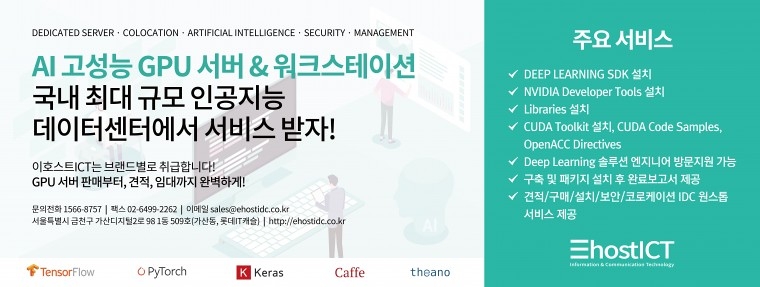
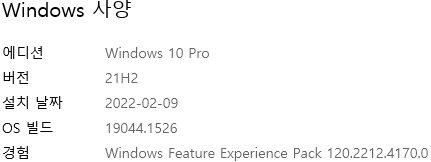
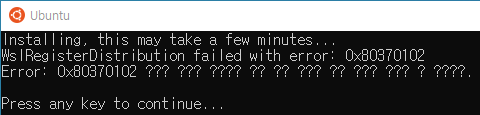
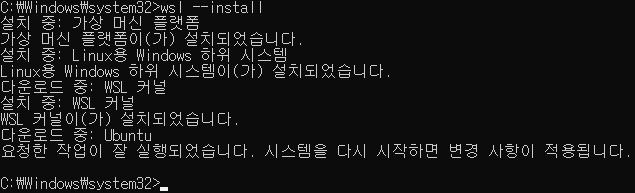
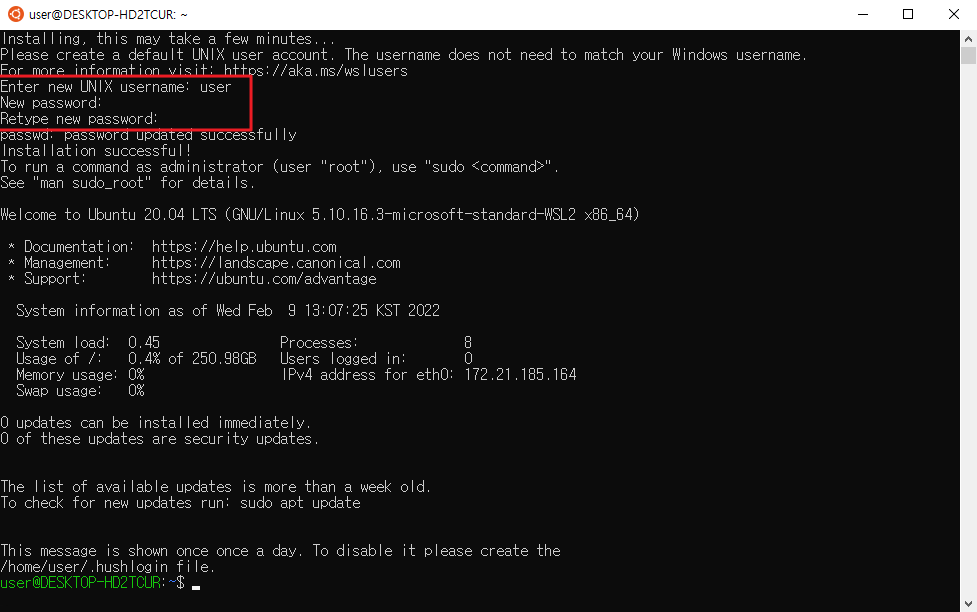
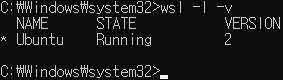
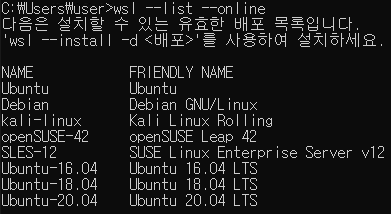
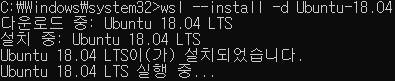
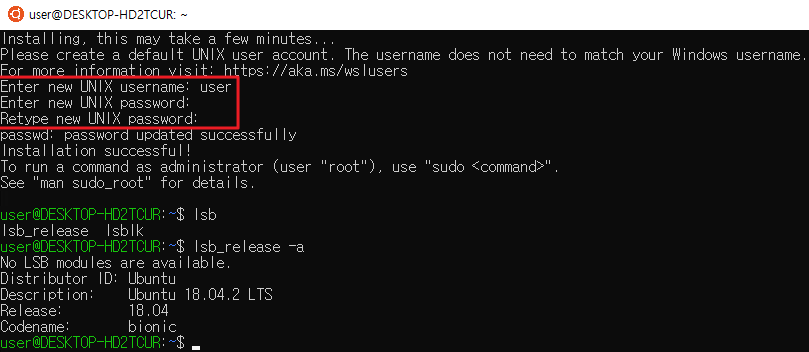

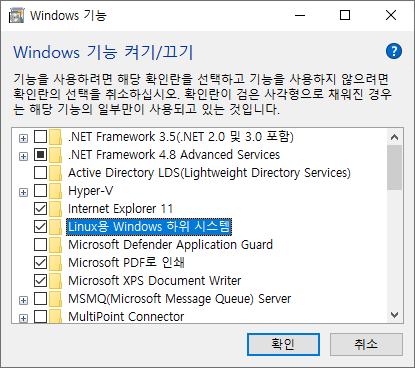
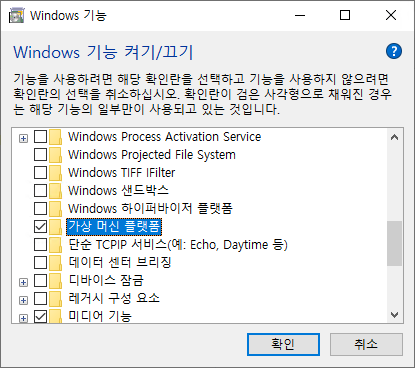
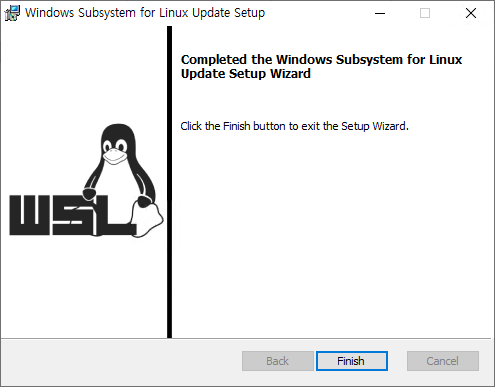

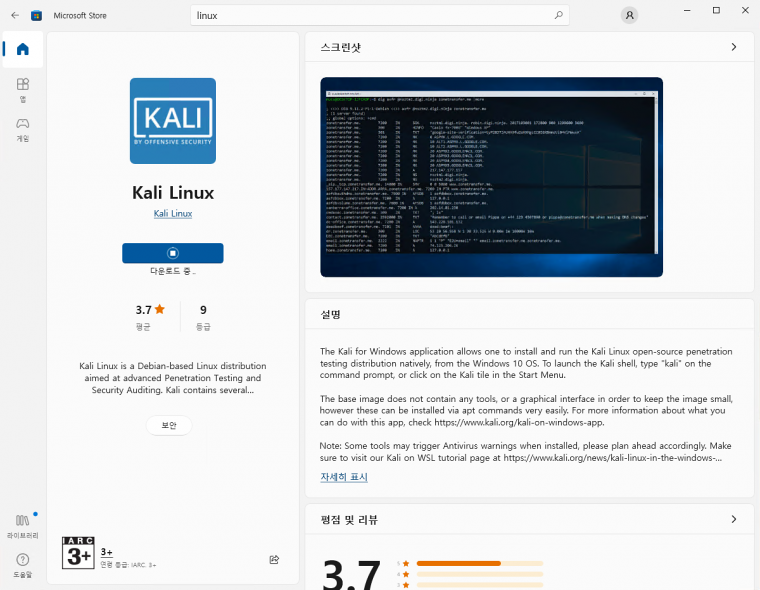
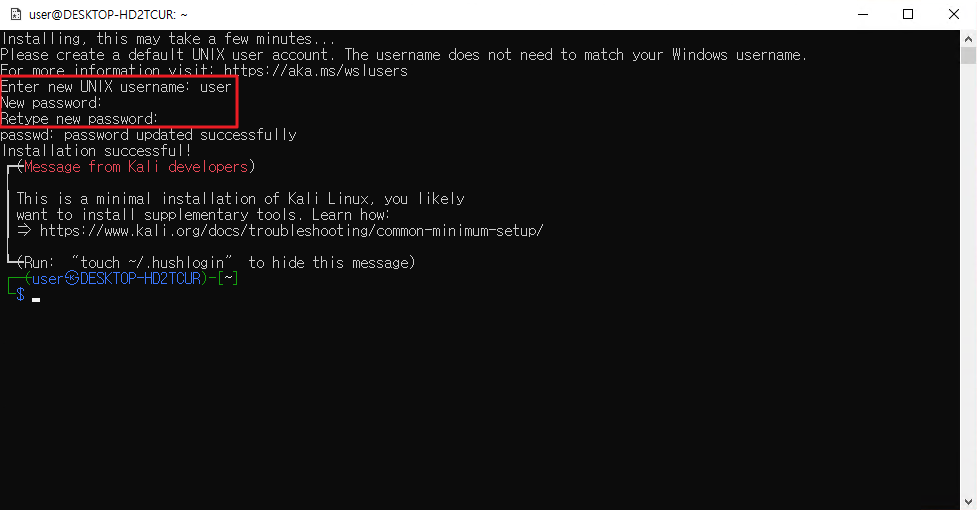

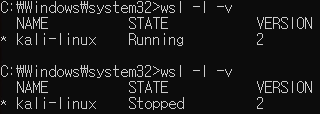
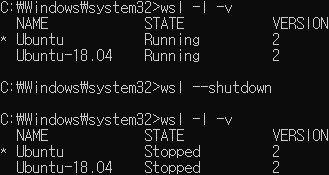
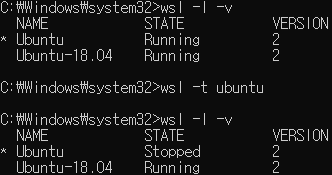

감사합니다